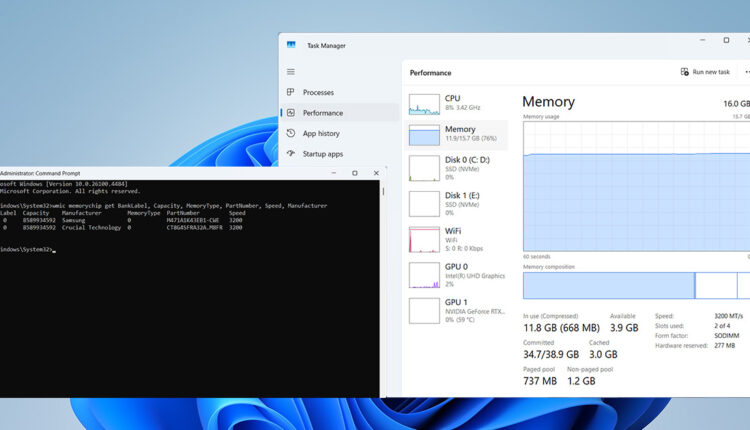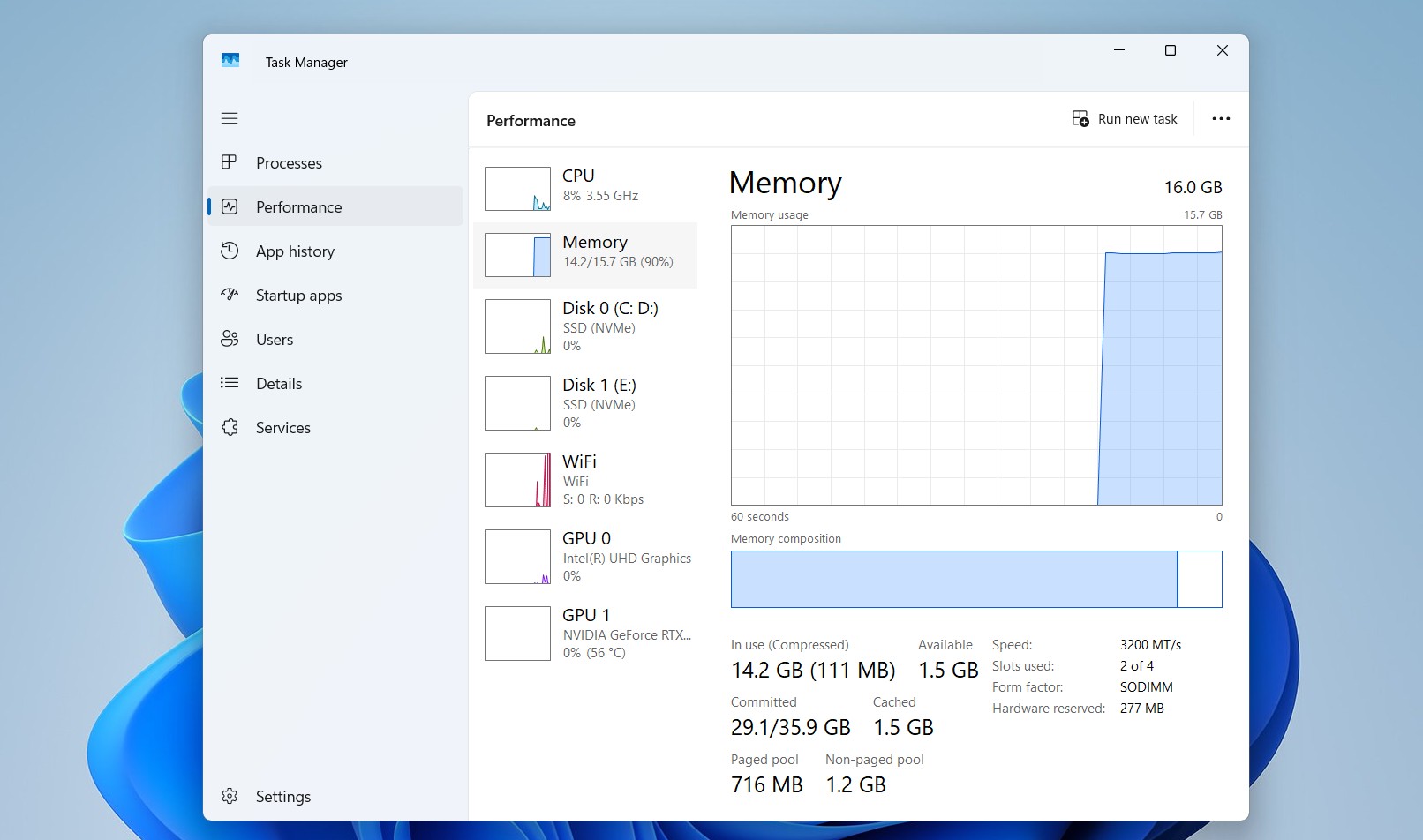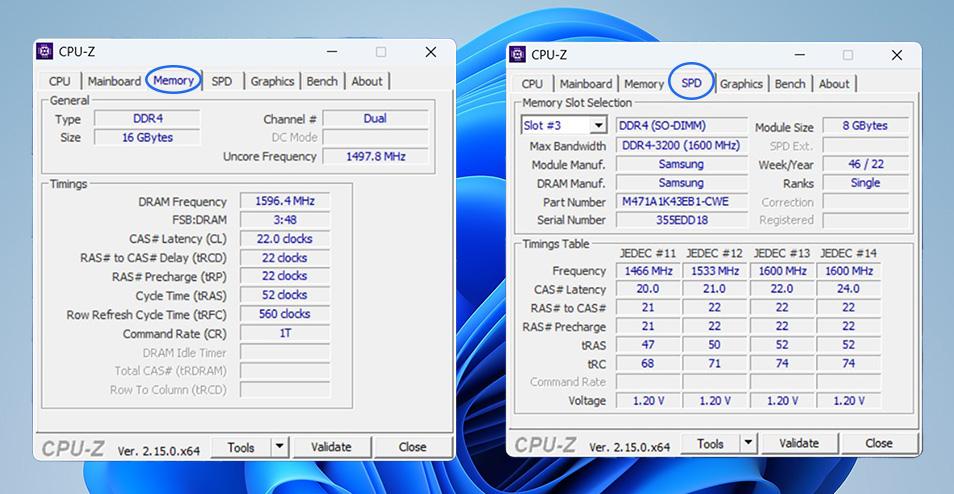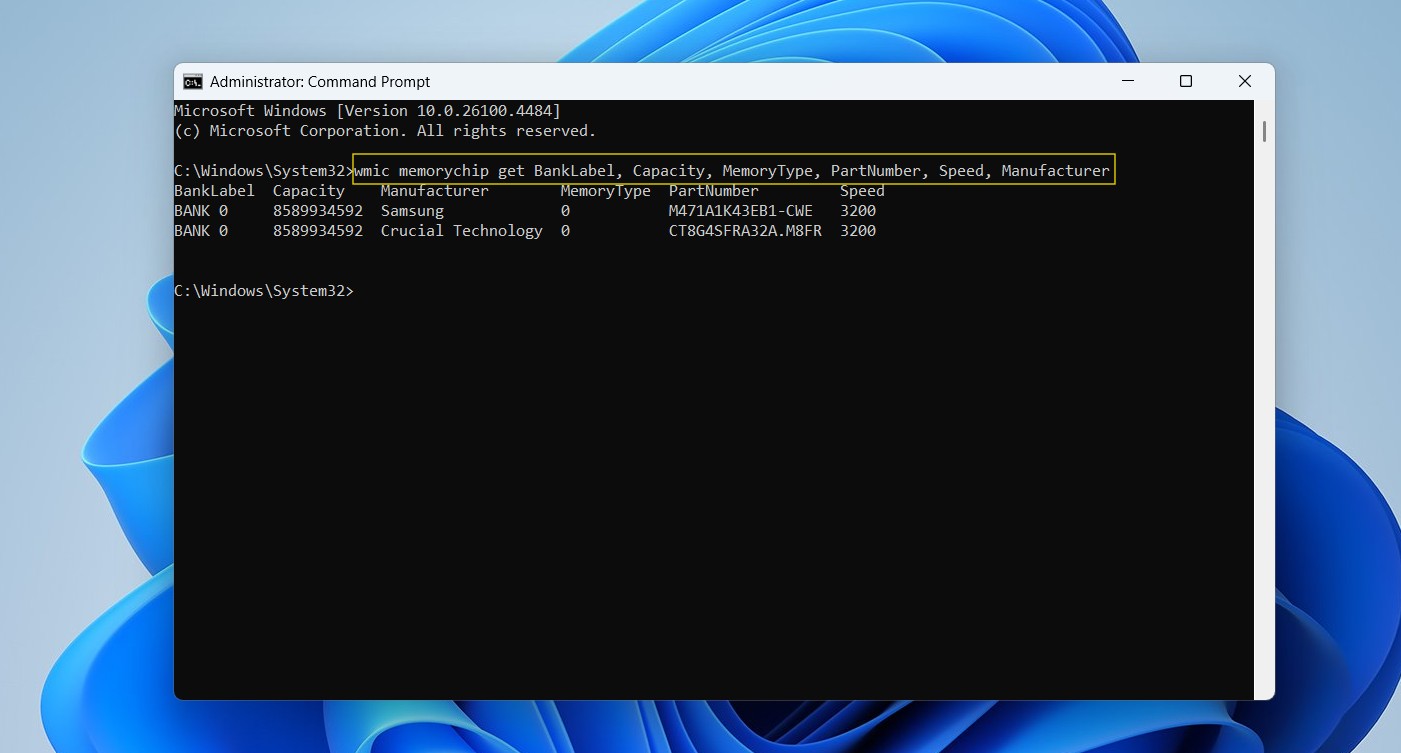معرفة مواصفات الرام لديك ليست مجرد فضول تقني، بل هي خطوة أساسية وحاسمة في عدة سيناريوهات: قد تحتاجها للتخطيط لترقية ناجحة ومعرفة ما إذا كان يمكنك إضافة المزيد من الرام أم يجب استبدالها، أو للتأكد من أنك تحصل على السرعة الكاملة التي دفعت ثمنها بعد تفعيل XMP/EXPO، أو حتى لاستكشاف أخطاء النظام وإصلاحها. حيث أن مشاكل الرامات قد تسبب الشاشة الزرقاء والتجمد المفاجئ. (للمزيد حول هذا، يمكنك قراءة دليلنا عن [ما هي علامات فشل الرام وكيفية اختبارها].
مهما كان سببك، أنت في المكان الصحيح. هذا الدليل البسيط والمباشر من “مجنون كمبيوتر” سيعرض لك أسهل وأدق الطرق، من الأدوات المدمجة في ويندوز إلى البرامج المتخصصة، لمعرفة كل شيء عن ذاكرة الوصول العشوائي “RAM” الموجودة في جهازك، من سعتها ونوعها إلى سرعتها وتواقيتها الدقيقة.
⚡️ملخص الإجابة السريع: أسرع طريقة لمعرفة مواصفات الرام
ليس لديك وقت للتفاصيل؟ إليك الإجابة الفورية:
- لإلقاء نظرة سريعة (لمعرفة السعة والسرعة): استخدم مدير المهام (Task Manager) المدمج في ويندوز. اضغط Ctrl+Shift+Esc -> اذهب لتبويب Performance -> ثم اضغط على Memory.
- ⚙️ للحصول على كل التفاصيل الدقيقة (النوع، التواقيت، الشركة المصنعة): استخدم برنامج CPU-Z المجاني والشهير. قم بتحميله وتشغيله، واذهب لتبويبي Memory و SPD.
1. الطريقة الأسهل والأسرع – عبر مدير المهام (Task Manager)
هذه الطريقة هي محطتك الأولى دائماً، وهي مثالية للمستخدم الذي يريد معرفة المعلومات الأساسية عن الرامات (مثل حجمها وسرعتها الحالية) بسرعة فائقة ودون الحاجة لتثبيت أي برامج خارجية. كل ما تحتاجه موجود بالفعل داخل نظام ويندوز عبر أداة مدير المهام Task Manager.
دليل الاستخدام المفصل بالخطوات:
- افتح مدير المهام (Task Manager): هناك عدة طرق سهلة لفعل ذلك:
- الطريقة الأسرع: استخدم اختصار لوحة المفاتيح الشهير بالضغط على Ctrl + Shift + Esc معاً.
- الطريقة الأخرى: انقر بزر الماوس الأيمن على شريط المهام في الأسفل، ثم اختر “Task Manager” من القائمة.
- اذهب إلى تبويب الأداء (Performance):
- بمجرد فتح نافذة مدير المهام، انظر إلى التبويبات الموجودة في الأعلى (أو على الجانب الأيسر في ويندوز 11) وابحث عن تبويب “Performance” (الأداء). اضغط عليه.
- اختر الذاكرة (Memory):
- في القائمة الجانبية داخل تبويب الأداء، ستجد قائمة بمكونات جهازك (CPU, Memory, Disk, GPU…). اضغط على خيار “Memory” (الذاكرة).
- اقرأ مواصفاتك!
- الآن ستظهر لك شاشة مليئة بالرسوم البيانية والأرقام المفيدة. إليك أهم ما يجب أن تنظر إليه:
- في الزاوية العلوية اليمنى: ستجد الحجم الإجمالي للرام (Total Capacity) المثبتة في جهازك بشكل واضح، مثلاً: 16.0 GB أو 32.0 GB.
- في الجزء السفلي الأيمن: هنا تكمن المعلومات الهامة:
- Speed (السرعة): هذا الرقم (مثلاً 3200 MHz أو 6000 MHz) يمثل السرعة الفعلية التي تعمل بها الرامات في هذه اللحظة. هذه معلومة حاسمة للتأكد مما إذا كنت قد قمت بتفعيل ملفات تعريف XMP أو EXPO بنجاح من الـ BIOS.
- Slots used (الفتحات المستخدمة): معلومة ذهبية لمن يخطط للترقية! إذا رأيت 2 of 4، فهذا يعني أنك تستخدم شريحتي رام وأن لديك فتحتين فارغتين لإضافة المزيد مستقبلاً. أما إذا رأيت 4 of 4، فهذا يعني أن كل الفتحات ممتلئة.
- Form factor (عامل الشكل): ستجد هنا كلمة DIMM لمعظم الأجهزة المكتبية، أو SODIMM لأجهزة اللابتوب، وهي معلومة تؤكد لك نوع الرام الفيزيائي الذي يستخدمه جهازك.
- الآن ستظهر لك شاشة مليئة بالرسوم البيانية والأرقام المفيدة. إليك أهم ما يجب أن تنظر إليه:
وللحصول على دفعة أداء إضافية من داخل النظام، يمكنك الاطلاع على دليلنا المفصل عن [كيفية تسريع الرام على ويندوز واكتشاف الحلول الفعالة].
هذه الطريقة ممتازة للحصول على لمحة عامة وسريعة جداً عن حالة الرامات لديك، وهي كافية لمعظم المستخدمين الذين يريدون فقط التأكد من السعة والسرعة التي تعمل بها راماتهم. ولكن إذا أردت الغوص أعمق ومعرفة كل التفاصيل الدقيقة، فالطريقة التالية هي لك
2. الطريقة الأكثر تفصيلاً واحترافية – برنامج CPU-Z
لمن هذه الطريقة؟ هذه الطريقة موجهة لمن يريد معرفة كل شيء عن الرامات الخاصة به، بما في ذلك الشركة المصنعة، الموديل الدقيق، جداول التواقيت الكاملة، وملفات تعريف XMP/EXPO. هي الطريقة المثالية لمن يخطط لترقية دقيقة أو يريد استكشاف أعمق لقدرات جهازه.
الشرح: إذا كانت “إدارة المهام” تعطيك لمحة سريعة، فإن برنامج CPU-Z يعطيك المخطط الهندسي الكامل لذاكرة الرام الخاصة بك. إنه أداة تشخيصية مجانية، خفيفة، وموثوقة جداً يستخدمها كاسرو السرعة (Overclockers)، اللاعبون، والخبراء التقنيون في كل مكان لمعرفة أدق التفاصيل عن مكونات أجهزتهم.
دليل الاستخدام المفصل (How-to):
- قم بتحميل وتثبيت البرنامج: اذهب إلى الموقع الرسمي للبرنامج (cpuid.com) وقم بتحميل أحدث إصدار. عملية التثبيت بسيطة ومباشرة، فقط اتبع التعليمات.
- شغل البرنامج وتفقد التبويبات: بعد التثبيت، قم بتشغيل البرنامج (قد يطلب صلاحيات المسؤول للوصول لمعلومات العتاد الدقيقة). ستظهر لك نافذة صغيرة مليئة بالتبويبات (CPU, Caches, Mainboard, Memory, SPD, Graphics). ما يهمنا هنا هما تبويبان أساسيان:
- أ. تبويب “Memory” (الذاكرة): هذا التبويب يعطيك نظرة عامة على حالة الرامات كنظام كامل. ستجد هنا معلومات هامة مثل:
- Type: نوع الذاكرة لديك (سيظهر DDR4 أو DDR5).
- Size: الحجم الكلي لكل الرامات المثبتة في جهازك (مثلاً 32 GBytes).
- Channel #: وضع القنوات (ستظهر Dual إذا قمت بتركيب الرامات بشكل صحيح في الفتحات المناسبة للاستفادة من القناة المزدوجة).
- DRAM Frequency والتواقيت (Timings): ستجد هنا التردد والتواقيت الفعلية التي تعمل بها الرامات حالياً. (ملاحظة: تردد DDR “Double Data Rate” يعني أن السرعة الفعلية هي ضعف الرقم المكتوب هنا، مثلاً إذا ظهر 3000MHz، فالرامات تعمل بسرعة 6000MHz).
- ب. تبويب “SPD” (Serial Presence Detect) – الكنز الحقيقي! هذا هو التبويب الأكثر أهمية لمن يخطط للترقية أو يريد معرفة كل شيء. كلمة SPD تشير إلى الشريحة الصغيرة الموجودة على كل قطعة رام والتي تخزن كل معلوماتها. هذا التبويب يسمح لك بفحص كل شريحة رام مركبة في جهازك على حدة.
- في أعلى اليسار، ستجد قائمة منسدلة باسم “Memory Slot Selection”. من هنا يمكنك اختيار أي فتحة رام (Slot #1, Slot #2…) تريد عرض معلوماتها.
- في قسم “Module Manuf.” ستجد الشركة المصنعة لشريحة الذاكرة نفسها (مثل Samsung, Hynix, Micron)، وفي “Part Number” ستجد رقم الموديل الدقيق للطقم الذي اشتريته من شركات مثل Corsair أو G.Skill.
- الأهم على الإطلاق: في الأسفل، ستجد جدول “Timings Table”. هذا الجدول لا يعرض لك فقط التواقيت القياسية البطيئة (JEDEC)، بل يعرض لك أيضاً كل ملفات التعريف المبرمجة على الشريحة، بما في ذلك ملفات XMP أو EXPO. هنا يمكنك رؤية السرعة والتواقيت الكاملة التي صُممت الرامات لتعمل بها والتأكد من أنك قمت بتفعيل الملف الصحيح من الـ BIOS.
- أ. تبويب “Memory” (الذاكرة): هذا التبويب يعطيك نظرة عامة على حالة الرامات كنظام كامل. ستجد هنا معلومات هامة مثل:
باستخدام تبويب SPD، يمكنك معرفة رقم الموديل الدقيق لراماتك، مما يسمح لك بشراء طقم آخر مطابق تماماً إذا أردت الترقية، أو التأكد من أن ملف تعريف XMP/EXPO الذي قمت بتفعيله في الـ BIOS هو بالفعل أسرع ملف متاح.
يمكنك أيضاً من خلال نافذة Mainboard معرفة موديل المذربورد وتفاصيل أكثر عنها.
3. طريقة معرفة معلومات عن الرام “بدون برامج” – عبر موجه الأوامر (Command Prompt)
لمن هذه الطريقة؟ هذه الطريقة مثالية للمستخدم المتقدم الذي يفضل استخدام أدوات ويندوز المدمجة، أو أي شخص لا يريد تثبيت أي برامج خارجية على جهازه ويرغب في الحصول على المعلومات مباشرة من المصدر.
الشرح: إذا كنت من محبي التحكم الكامل، فإن ويندوز يوفر لك طريقة قوية ومدمجة للوصول إلى تفاصيل الرامات مباشرة من خلال “الواجهة السوداء” العريقة: موجه الأوامر. باستخدام أداة بسيطة تسمى wmic (Windows Management Instrumentation Command-line)، يمكنك استدعاء معلومات دقيقة عن عتاد جهازك.
دليل الاستخدام المفصل (How-to):
- افتح موجه الأوامر كمسؤول:
- اضغط على زر “Start” (ابدأ).
- اكتب cmd.
- في النتائج التي ستظهر، انقر بزر الماوس الأيمن على “Command Prompt” (موجه الأوامر) واختر “Run as administrator” (تشغيل كمسؤول) للموافقة على منحه الصلاحيات اللازمة.
- انسخ والصق الأوامر:
- الآن، في النافذة السوداء، يمكنك ببساطة نسخ الأمر الذي تريده من القائمة أدناه، لصقه في النافذة، ثم الضغط على مفتاح Enter للحصول على المعلومات المطلوبة.
لمعرفة سرعة كل شريحة رام (بالميجا هرتز):
wmic memorychip get speedلمعرفة سعة كل شريحة رام (بالبايت): (ملاحظة: الرقم الذي سيظهر سيكون بالبايت، ستحتاج لتحويله إلى جيجابايت بالقسمة على 1,073,741,824)
wmic memorychip get capacityللحصول على تقرير مفصل وشامل (وهو الأمر المفضل لدينا):
wmic memorychip get BankLabel, Capacity, MemoryType, PartNumber, Speed, Manufacturerشرح نتائج هذا الأمر: سيعطيك جدولاً منظماً يوضح لك في أي “بنك” أو فتحة (BankLabel) توجد كل شريحة، سعتها (Capacity)، نوعها (MemoryType – سيظهر رقم مثل 26 لـ DDR4، وقد يختلف لـ DDR5)، رقم الموديل الدقيق (PartNumber)، سرعتها (Speed)، والشركة المصنعة لشريحة الذاكرة (Manufacturer).
الخلاصة: كما ترى، هذه الطريقة قوية جداً ومباشرة. لكن عيبها الوحيد هو أن عرض المعلومات قد يكون أقل سهولة في القراءة والتفسير مقارنة بالواجهة الرسومية المنظمة التي يقدمها برنامج مثل CPU-Z، خاصة وأنه لا يعرض لك تفاصيل ملفات تعريف XMP أو EXPO بشكل مباشر.
4. الطريقة الأخيرة – الفحص البصري المباشر
لمن هذه الطريقة؟ نلجأ لهذه الطريقة التقليدية والمضمونة 100% في حالات محددة:
- إذا كان جهاز الكمبيوتر لا يقلع على الإطلاق وتظهر امامك شاشة سوداء، مما يمنعك من استخدام أي من الأدوات البرمجية السابقة.
- إذا اشتريت رامات مستعملة وتريد التحقق من موديلها الدقيق قبل تركيبها.
- للتأكد المطلق إذا كانت الأدوات البرمجية تعطيك معلومات متضاربة (وهذا نادر جداً).
دليل الاستخدام المفصل (How-to):
⚠️ تحذير أمني أولاً: قبل لمس أي شيء داخل جهاز الكمبيوتر، تأكد من أنه مغلق تماماً ومفصول عن الكهرباء. قم بلمس أي جزء معدني من الكيس لتفريغ أي شحنات كهرباء ساكنة من جسمك قد تضر بالمكونات الحساسة.
- افتح غطاء الكيس الجانبي لجهاز الكمبيوتر الخاص بك.
- حدد مكان فتحات الرام على اللوحة الأم (تكون عادةً عبارة عن فتحات طويلة ومستطيلة على يمين مبرد المعالج).
- قم بفتح المشابك (Clips) البلاستيكية الموجودة على طرفي كل شريحة رام تريد إزالتها. فقط ادفعها للخارج برفق.
- اسحب شريحة الرام بلطف وبشكل مستقيم للأعلى لإخراجها من مكانها.
- تفحص الملصق (Sticker): كل شريحة رام تحتوي على ملصق معلومات من الشركة المصنعة. ابحث على هذا الملصق عن رقم الموديل (Model Number أو Part Number). سيكون سلسلة من الحروف والأرقام مثل CMK32GX5M2B6000C30 أو F5-6000J3038F16GX2-TZ5N.
- ابحث عن رقم الموديل في جوجل: ببساطة، قم بكتابة رقم الموديل الكامل الذي وجدته في محرك بحث جوجل. ستظهر لك فوراً صفحات المنتج الرسمية من الشركة المصنعة أو صفحات المتاجر التي تحتوي على كل المواصفات الدقيقة لهذه الرامات: نوعها (DDR4/DDR5)، سرعتها، تواقيتها، وحجمها.
هذه الطريقة، رغم أنها تتطلب فتح الجهاز، إلا أنها الطريقة الأكيدة لمعرفة هوية الرامات لديك.
الخاتمة: أنت الآن خبير رامات جهازك!
لقد استعرضنا معاً عدة طرق، كل منها يناسب موقفاً مختلفاً. من لمحة سريعة باستخدام مدير المهام، إلى الغوص العميق في التفاصيل مع برنامج CPU-Z الاحترافي، مروراً بقوة موجه الأوامر للمستخدمين المتقدمين، وصولاً إلى الفحص البصري المباشر كحل أخير ومضمون.
الأهم من ذلك كله، أنك أصبحت الآن تملك المعرفة اللازمة للرد على السؤال الأهم: “ما هي مواصفات الرامات لدي؟”. هذه المعرفة هي خطوتك الأولى والأساسية لاتخاذ قرار ترقية ذكي ومدروس، أو ببساطة لتطمئن على أن جهازك يعمل بأفضل أداء ممكن.
الآن بعد أن أصبحت خبيراً في مواصفات الرامات الحالية لديك، هل أنت مستعد للخطوة التالية؟ إذا كنت تخطط للترقية، يمكنك الآن استخدام هذه المعلومات لمراجعة دليلنا الشامل عن [أفضل رامات للكمبيوتر: دليل شامل لاختيار القطعة المثالية لتجميعتك].
نأمل في “مجنون كمبيوتر” أن يكون هذا الدليل قد أزال عنك أي حيرة. هل لديك أي طرق أخرى تستخدمها؟ شاركنا بها في التعليقات!